Cuprins
Atunci când aveți o listă de nume complete și doriți să le separați în nume, prenume, prenume și nume de familie, puteți folosi Excel În acest tutorial, vă vom arăta cum să împărțiți celulele. cum se împart numele în Excel în trei coloane.
Descărcați caietul de practică
Descărcați acest caiet de exerciții pentru a vă exercita în timp ce citiți acest articol.
Divizarea numelor în Excel.xlsx3 moduri adecvate de a împărți numele în trei coloane în Excel
Un exemplu de colecție de date care conține o listă de nume complete este prezentat în figura de mai jos. Acum trebuie să împărțim numele în Primul nume , Nume de mijloc , și Numele de familie Pentru a face acest lucru, vom folosi Text în coloane și Umplere flash precum și combinarea mai multor funcții, cum ar fi STÂNGA , DREAPTA , și Funcțiile MID .
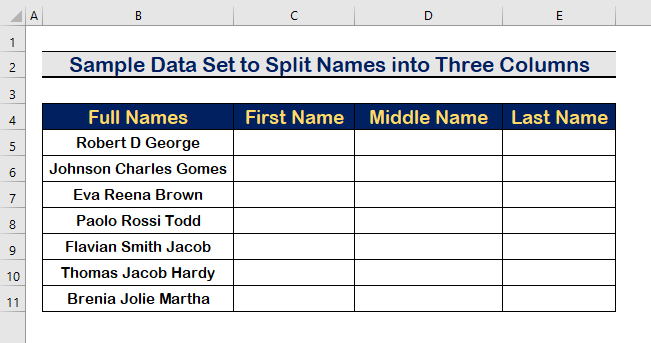
1. Folosiți opțiunea Text to Columns pentru a împărți numele în trei coloane în Excel
În secțiunea de început, vom folosi Text în coloane pentru a împărți Nume Pentru a face acest lucru, urmați pașii descriși mai jos.
Pasul 1: Selectați celula
- În primul rând, click pe o celulă pentru a o selecta.

Pasul 2: Selectați opțiunea Text to Columns (Text în coloane)
- Du-te la Date.
- Faceți clic pe pe Text în coloane.

Pasul 3: Alegeți opțiunea Delimited
- Din caseta, alegeți opțiunea Delimitat și faceți clic pe Următorul .

Pasul 4: Marcați opțiunea de spațiu
- Din listă, faceți clic pe butonul Spațiu.

Pasul 5: Alegeți o celulă de destinație
- În Destinație faceți clic pe celula din care doriți să obțineți un rezultat.
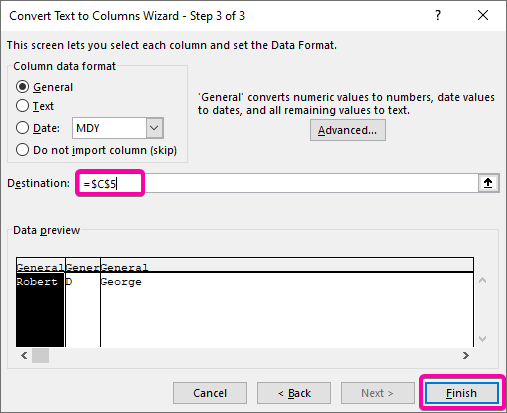
- Apoi, faceți clic pe Finisaj pentru a vedea primul rezultat.

Pasul 6: Rezultatul final
- Pentru a obține valorile finale în întregime, repetați procesul descris anterior.

Citește mai mult: Cum se separă primul, mijlocul și numele de familie în Excel folosind formula
2. Aplicați opțiunea Flash Fill pentru a împărți numele în trei coloane în Excel
Umplere flash este o altă opțiune pe care o puteți alege pentru a împărți Nume Urmați pur și simplu procedura de mai jos pentru a realiza acest lucru.
Pasul 1: Scrieți numele în diferite coloane
- În primul rând, scrie la Primul nume , Nume de mijloc , și Numele de familie respectiv în trei coloane diferite.

Pasul 2: Selectați prenumele
- Selectați celulă C5 pentru Primul nume .
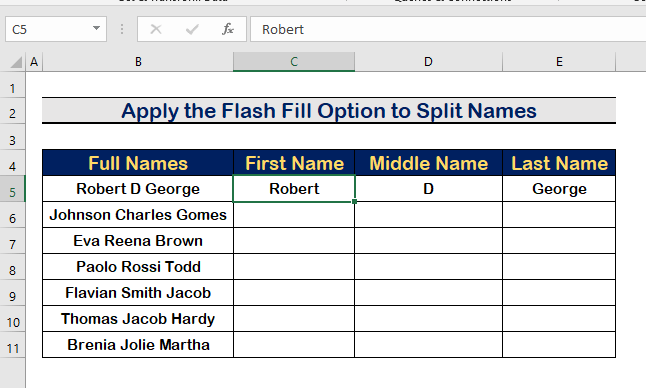
Pasul 3: Aplicați opțiunea Flash Fill
- De la Date fila, faceți clic pe butonul Umplere cu bliț.
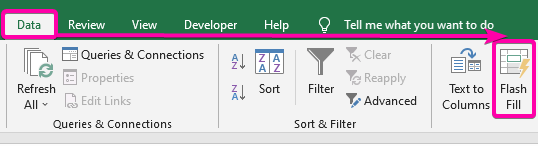
- Prin urmare, toate Prenume va apărea în prima coloană.

Pasul 4: Selectați al doilea nume
- În primul rând, selectați la Nume de mijloc în celulă D5 .

Pasul 5: Utilizați opțiunea de umplere cu bliț
- Du-te la Date și faceți clic pe butonul Umplere cu bliț.

- Ca urmare, toate Nume de mijloc va apărea așa cum se arată în imaginea de mai jos.

Pasul 6: Selectați numele de familie
- Faceți clic pe pe celulă E5 pentru a selecta Numele de familie .

Pasul 7: Aplicați opțiunea Flash Fill
- În cele din urmă, mergeți la Date și faceți clic pe butonul Umplere cu bliț.

- Prin urmare, toate Nume de familie va apărea în a treia coloană .
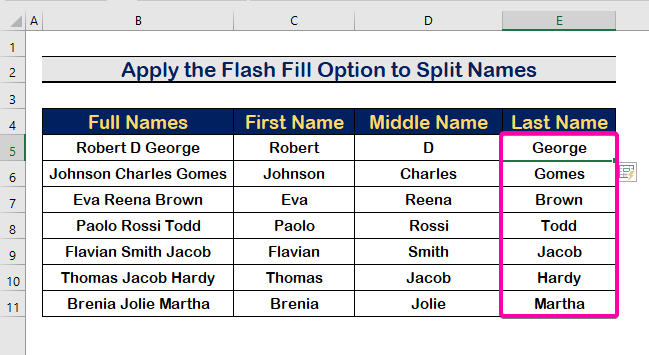
Citește mai mult: Cum să împărțiți numele folosind formula în Excel (4 metode ușoare)
3. Combinați funcțiile LEFT, RIGHT și MID pentru a împărți numele în trei coloane în Excel
În combinație cu STÂNGA , a DREAPTA , iar Funcțiile MID putem împărți numele în trei coloane diferite. Pentru a face acest lucru, urmați pașii de mai jos.
Pasul 1: Aplicați funcția LEFT
- Pentru a extrage Primul nume din celulă B5 , introduceți următoarea formulă cu funcția LEFT .
=LEFT(B5,SEARCH(" ",B5,1)-1) 
- Apăsați Introduceți pentru a vedea Primul nume .

Pasul 2: Utilizați funcția MID
- Pentru extragerea Nume de mijloc din celulă B5 , introduceți următoarea formulă cu funcția MID .
=MID(B5,SEARCH(" ",B5) + 1, SEARCH(" ", B5, SEARCH(" ", B5) + 1) - SEARCH(" ", B5) -1) 
- Apoi, apăsați Introduceți pentru a obține numele mijlociu .

Pasul 3: Efectuați funcția RIGHT
- Pentru a separa Numele de familie din celulă B5 , introduceți următoarea formulă cu funcția RIGHT .
=RIGHT(B5, LEN(B5) - SEARCH(" ", B5, SEARCH(" ", B5, 1)+1)) 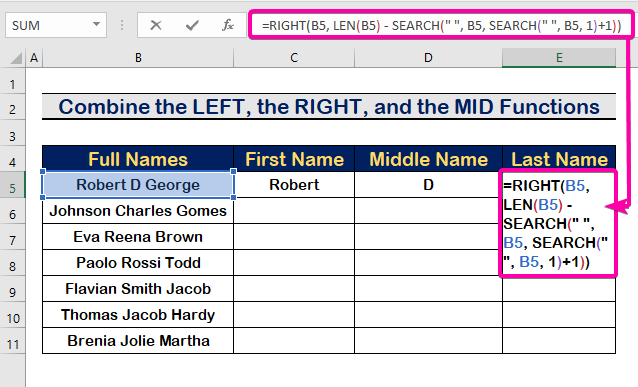
- În cele din urmă, apăsați Introduceți pentru a vedea Numele de familie în a treia coloană .

- Utilizați Instrumentul AutoFill pentru a umple automat toate celulele, așa cum se arată în imaginea de mai jos.

Citește mai mult: Cum să împărțiți numele cu virgulă în Excel (3 moduri adecvate)
Concluzie
În concluzie, sper că acest articol v-a oferit câteva informații utile despre cum să împărțiți numele în Excel în trei coloane. Toate aceste proceduri ar trebui învățate și aplicate la setul dvs. de date. Aruncați o privire la caietul de lucru practic și puneți aceste abilități la încercare. Suntem motivați să continuăm să realizăm tutoriale ca acesta datorită sprijinului dvs. valoros.
Dacă aveți întrebări - Nu ezitați să ne întrebați. De asemenea, nu ezitați să lăsați comentarii în secțiunea de mai jos.
Noi, Cei Exceldemy Team, sunt întotdeauna receptivi la întrebările dumneavoastră.
Rămâneți alături de noi & continuați să învățați.

